Top 5 måder at køre Android-apps på pc og Mac uden BlueStacks
Smartphones er noget af den intuition inden for teknologi, der har raidet samfundet over hele verden og integreret sig selv med alle borgeres liv over hele kloden. Men når det kommer til at bruge smartphones i løbet af dagen, er der tidspunkter, hvor du føler for at undgå at se over skærmen på din mobil. Sådanne situationer opstår normalt, mens du sidder på et kontor eller et stillads. Det menes, at det at se over din smartphones skærm betragtes som yderst uetisk og fremmer udisciplin. For at redde dig selv fra en sådan ydmygelse præsenteres forskellige midler til at styre Android-applikationer over en pc. Til dette har samfundet præsenteret brug af emulatorer og spejlingsapplikationer. Selvom disse platforme var blevet rapporteret som ret nærige at bruge, får du ikke et rigeligt vindue at vælge imellem. Denne artikel har til hensigt at målrette enhver løsning, der er tilgængelig på markedet sammen med en detaljeret vejledning om betjening af de platforme, der giver et svar på hvordan man kører Android apps på pc.
Del 1. Hvordan kan jeg køre Android-apps på en pc uden en BlueStacks-emulator?
Emulatorer er blevet betragtet som en umiddelbar løsning til at køre Android-apps på pc. Med mange rapporterede problemer foretrækker mange brugere at udelukke emulatorer fra listen. Hvis du ikke er glad for at bruge emulatorer såsom BlueStacks-emulatoren, kan du følge op med en række forskellige løsninger, som præsenteres som følger.
1.1 MirrorGo (3 trin vil blive udført)
Wondershare MirrorGo er et kraftfuldt program til at spejle din telefonskærm til en storskærms Windows-computer. Den kan også styre telefonen fra en pc, optage mobil og gemme videoen på pc, tage skærmbilleder, dele udklipsholderen, administrere mobilnotifikationer på pc osv.

Wondershare MirrorGo
Spejl din Android-enhed til din computer!
- Leg mobilspil på den store skærm på pc’en med MirrorGo.
- Butik screenshots taget fra telefonen til pc’en.
- Se flere meddelelser samtidigt uden at tage telefonen.
- Brug android apps på din pc for en fuldskærmsoplevelse.
Trin 1: Tilslut Android-enheden til en pc. Vælg ‘Overfør filer’ under ‘Brug USB til’ valg

Trin 2: Aktiver USB-fejlretning på din Android.

Trin 3: Tryk på ‘OK’ for at give computeren adgang til telefondataene. Så kan du bruge musen til at styre og bruge Android apps på computeren.

1.2 Chrome-udvidelser
Denne mekanisme har et enkelt krav, dvs. en glat, funktionel internetforbindelse. For brugere, der ikke er i humør til at downloade en platform på deres skrivebord, kan de blot vælge chrome-udvidelser. For at tilføje den relevante chrome-udvidelse til din Chrome-browser skal du følge trinene som følger.
Trin 1: Åbn din browser og naviger til afsnittet ‘Apps’.
Trin 2: Du skal søge efter en ‘Android Emulator’ i ‘Web Store’ i browseren.
Trin 3: Tilføj enhver udvidelse på listen og afslut opsætningen.
1.3 Multi Boot OS
Brug af et dual boot OS over pc’en giver dig mulighed for at styre dine Android-applikationer på pc’en. Denne funktion, selvom den er ret omfattende, konfigurerer og giver dig en meget solid platform til at køre Android-applikationer på en pc. Artiklen overvejer et par multi-boot OS til dette formål og søger at give en detaljeret guide til, hvordan man konfigurerer den komplette opsætning og kører Android-apps på pc sammen med Windows OS.
Del 2. Android Studios officielle Android-emulator
Uanset de uoverensstemmelser, emulatorer kommer med, foretrækker nogle brugere stadig at bruge emulatorer til deres nemme opsætning og interface. Der er en omfattende liste over emulatorer tilgængelige på markedet, som effektivt kan bruges til at køre Android-apps på pc med effektivitet. Men for at gøre dit valg nemmere og mere bekvemt, vil denne artikel målrette mod de bedste emulatorer, som du kan finde på tværs af markedet. Android Studios officielle Android-emulator er blandt de bedste emulatorer på markedet. For at forstå dens funktion for effektivt at køre apps på din pc, skal du se over de trin, der er angivet som følger.
Trin 1: Download og installer Android Studio-platformen på din pc, og start den.
Trin 2: Tryk på ‘Konfigurer’ i indstillingerne, og vælg ‘AVD Manager’ fra rullemenuen.
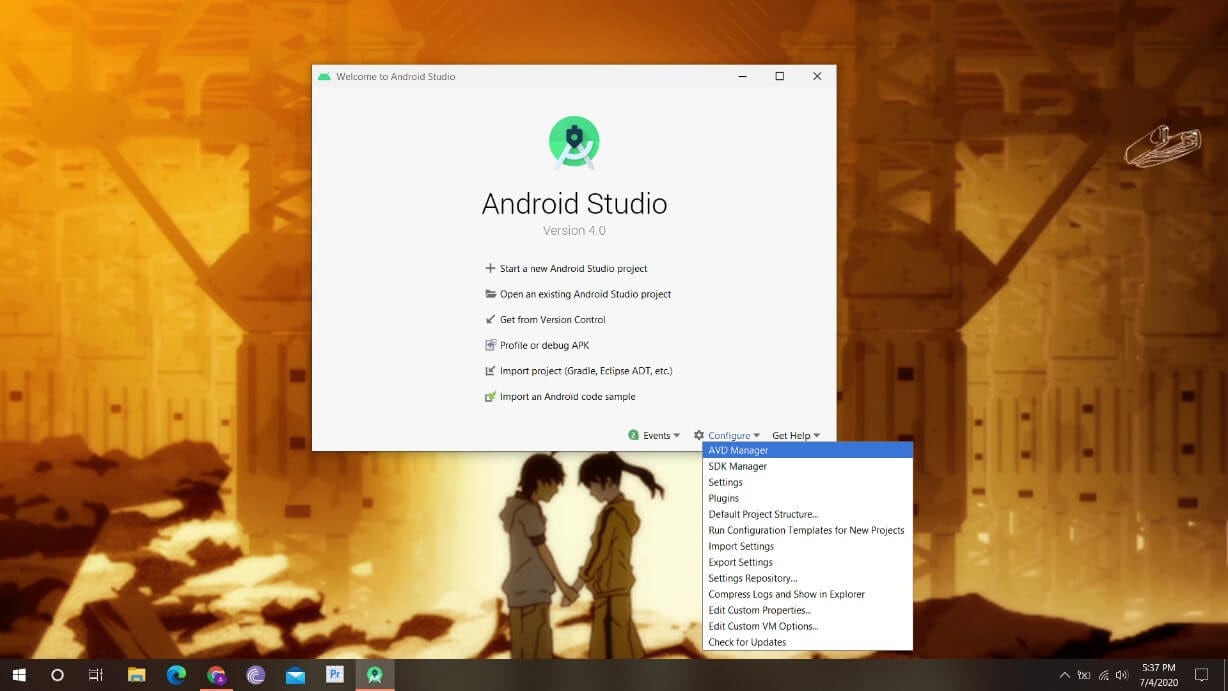
Trin 3: Vælg muligheden for ‘Opret virtuel enhed’ på tværs af det nye vindue.
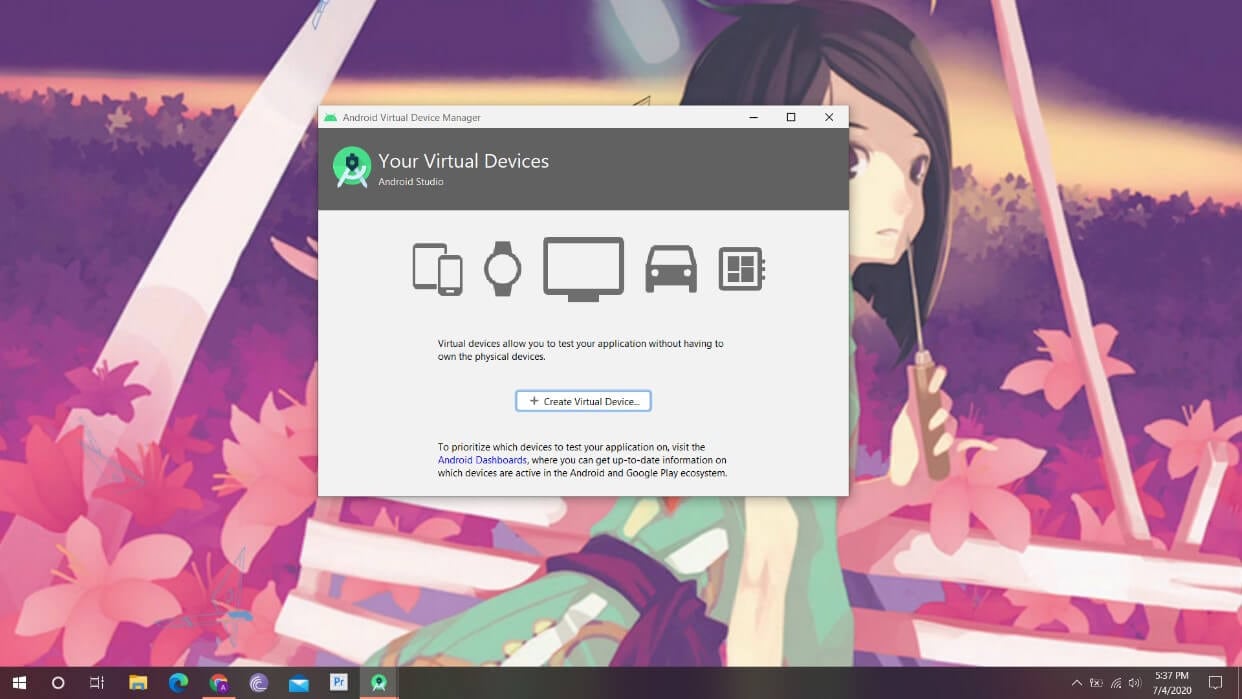
Trin 4: Du skal vælge telefonen fra listen og fortsætte. Efter dette skal du begrænse den relevante Android-version.
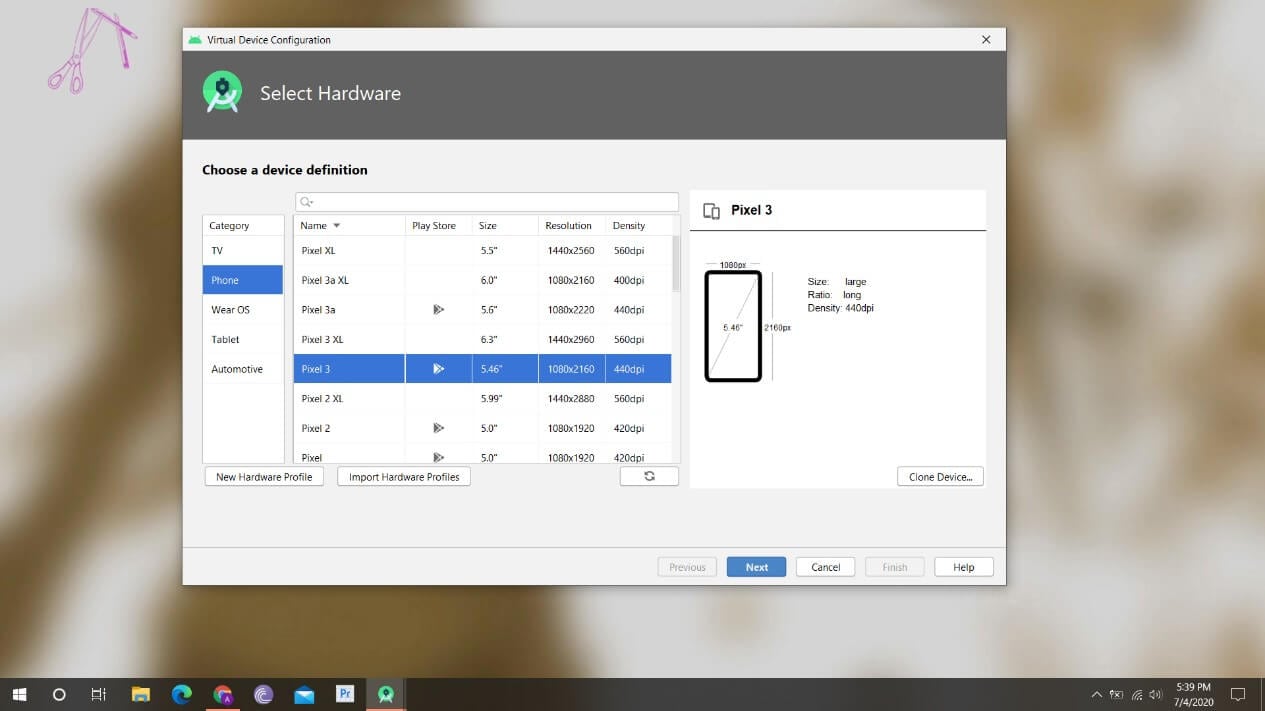
Trin 5: En AVD skaber, som kan styres fra ‘Play-knappen’ på siden.
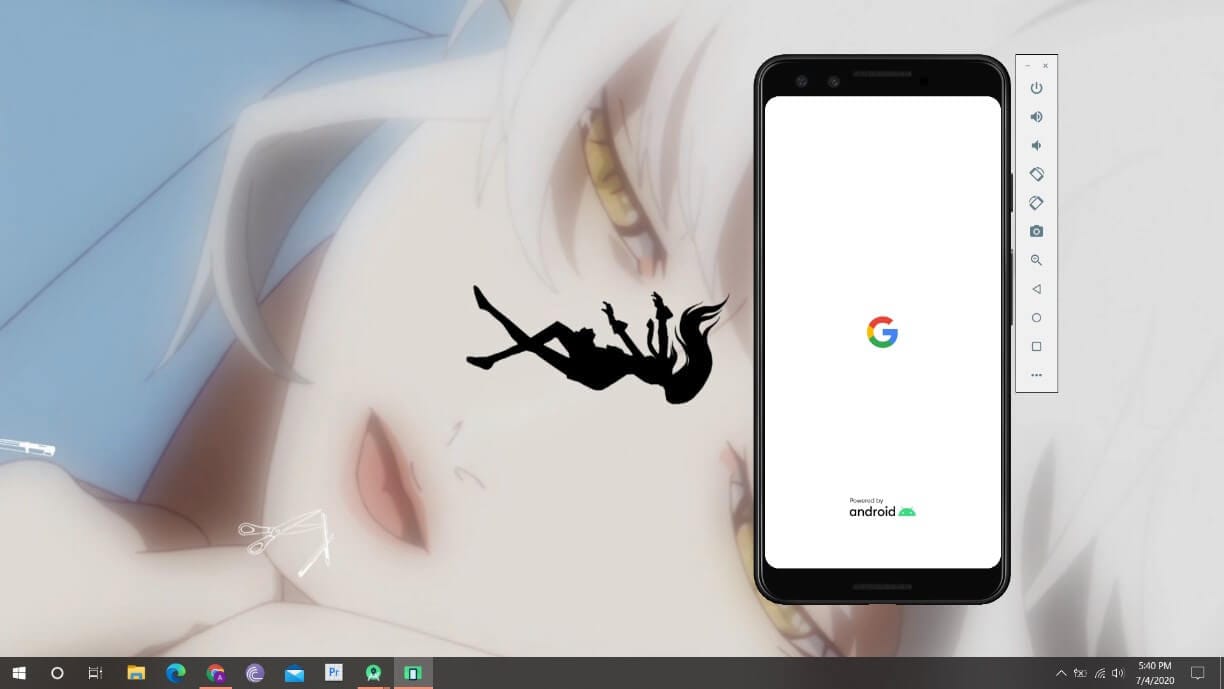
Trin 6: Log ind med dine Google-legitimationsoplysninger og betjen nemt.
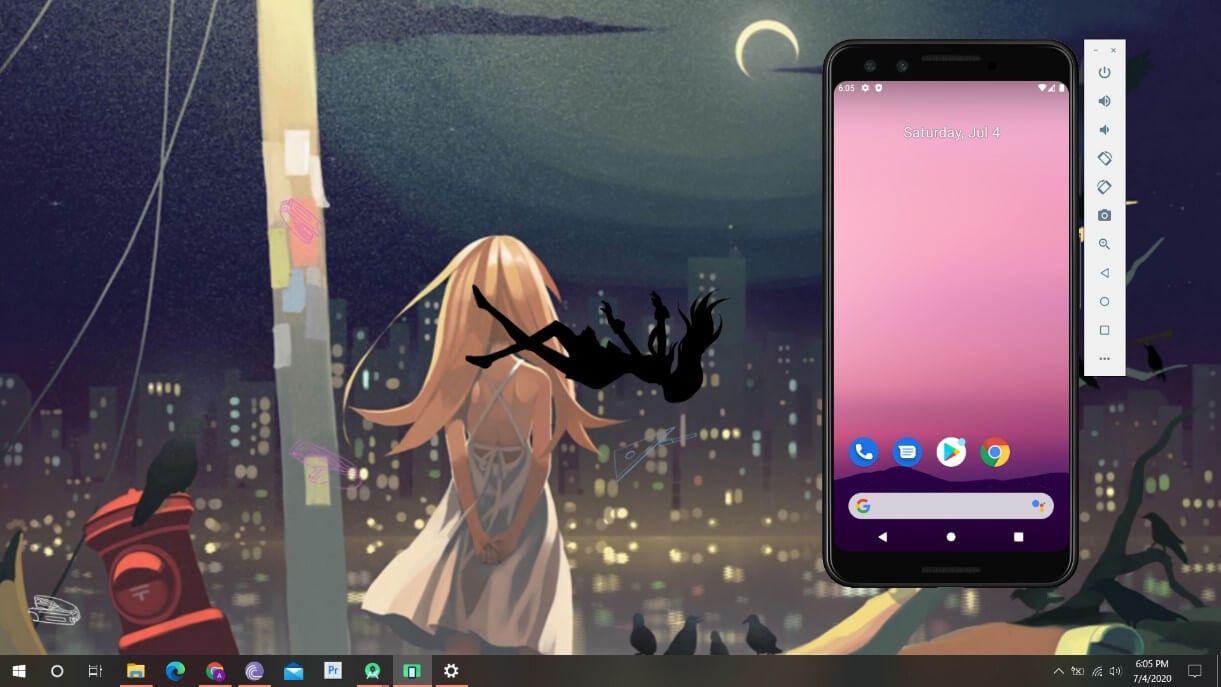
Del 3. MEmu Player
MEmu Player er en anden emulator, der kan overvejes, mens man overvejer at bruge Android-apps på en pc. Du skal følge nedenstående trin for at forstå proceduren hvordan man kører Android apps på Windows ved hjælp af MEmu Player.
Trin 1: Du skal downloade og installere MEmu Player fra internettet. Efter installationen skal du åbne platformen og fortsætte.
Trin 2: Klik på ‘Brugerdefineret’ for at konfigurere et par indstillinger, før du trykker på ‘Installer’.
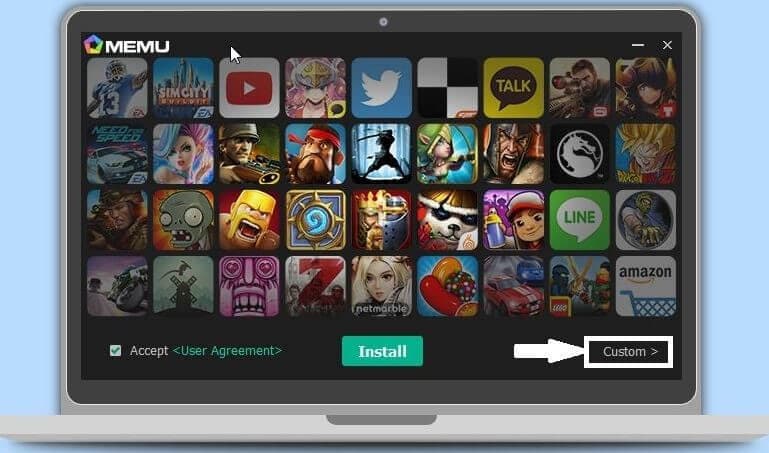
Trin 3: Skift biblioteket for installationsstedet for alle Android-apps. Dette giver dig mulighed for at installere flere programmer, som du har brug for.
Trin 4: Tryk på ‘Installer’ og start emulatoren, når du er færdig.
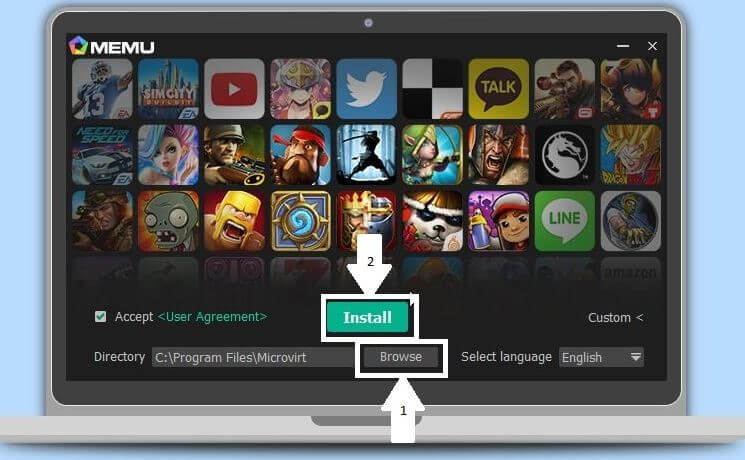
Trin 5: MEmu-emulatoren er installeret, og den kan bruges til at installere Android-apps på en pc.
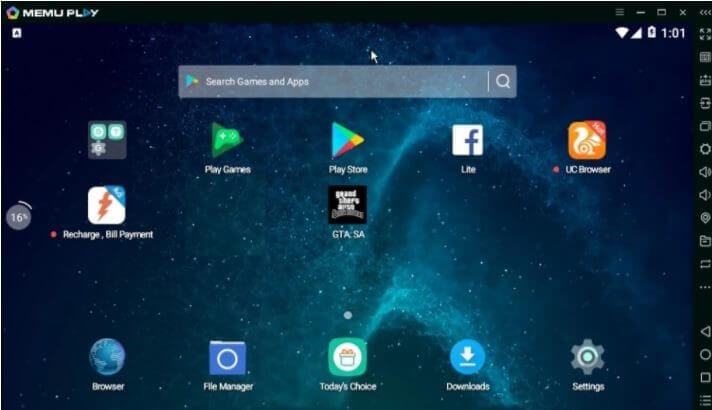
Del 4. Nox App Player
Du kan overveje at bruge Nox App Player til at forstå metoden til hvordan man kører Android-apps på Windows 10 PC. Følg disse trin for at få kendskab til denne emulator.
Trin 1: Download Nox Player fra dens officielle hjemmeside og installer den med succes på din pc.
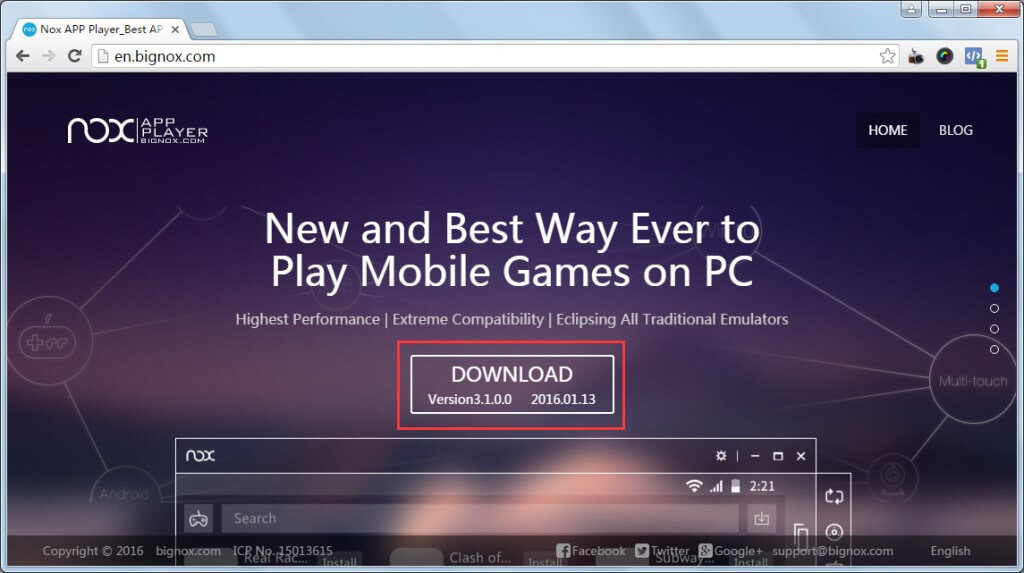
Trin 2: Når installationen er udløbet, skal du blot begynde at bruge NOX-afspilleren.
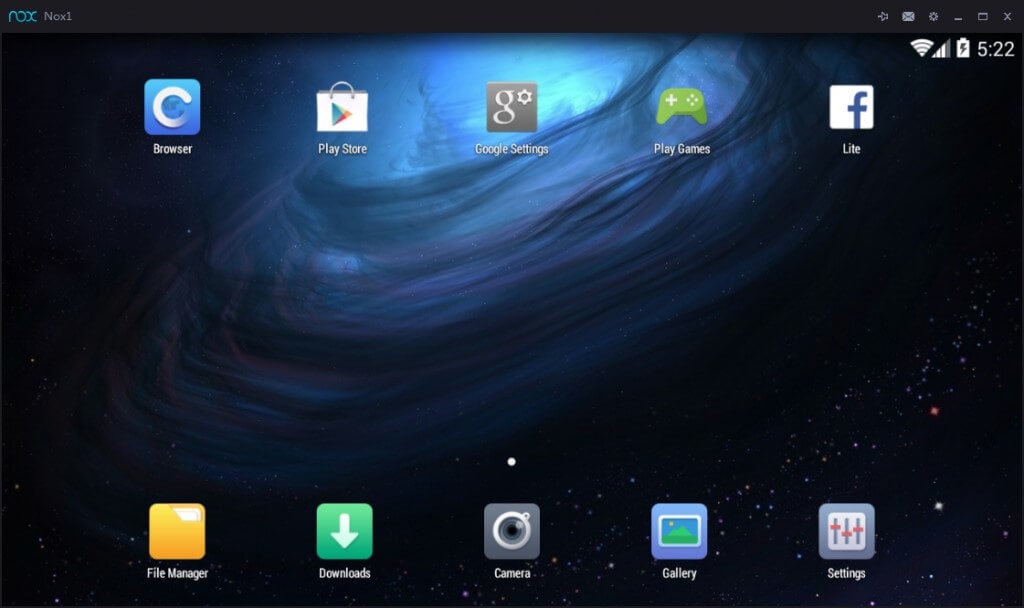
Trin 3: Brug den indbyggede Google Play Butik, log ind med dine Google-legitimationsoplysninger og download Android-applikationer efter eget valg.
Del 5. Remix
Denne artikel diskuterede forbruget af Multi-Boot OS til at oprette et andet OS inden for et OS til at køre Android-apps på pc. Opbygning af et andet operativsystem i systemet giver dig mulighed for at have en robust brug af Android-apps på en pc, selv uden en smartphone. Remixet er en imponerende platform, der følger en række detaljerede trin, der vil hjælpe dig med at konfigurere Remix OS på din pc, efterfulgt af at forbruge det med succes.
Trin 1: I første omgang er det vigtigt at oprette en boot stick til at installere Remix OS på din pc. Til dette giver Remix OS dig et installationsværktøj til at oprette en bootbar enhed. For at oprette en bootbar disk skal du udpakke Remix OS’s arkiv og åbne ‘Remix OS for PC Installation’.
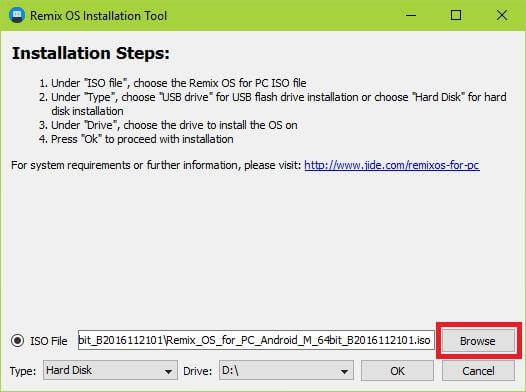
Trin 2: Tryk på ‘Gennemse’ på den næste skærm, og find .iso-filen fra den udpakkede mappe. Vælg ‘Type’ og ‘Drive’ for det bærbare drev, du designer, og fortsæt.
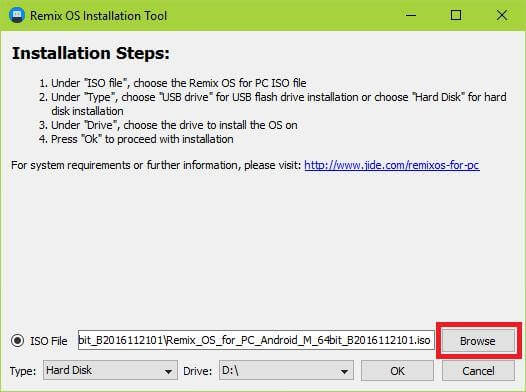
Trin 3: Vælg den passende systemstørrelse til at gemme data og fortsæt. Værktøjet kopierer alle filer og tilføjer en bootloader på disken. Nu skal du installere Remix OS på den bærbare flashdisk.
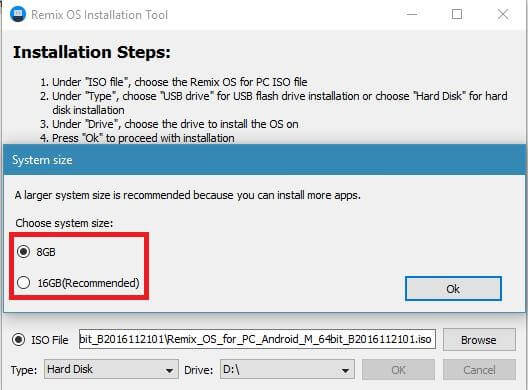
Trin 4: Du skal starte dit system med disken og vælge ‘Resident’-tilstand fra startskærmen.
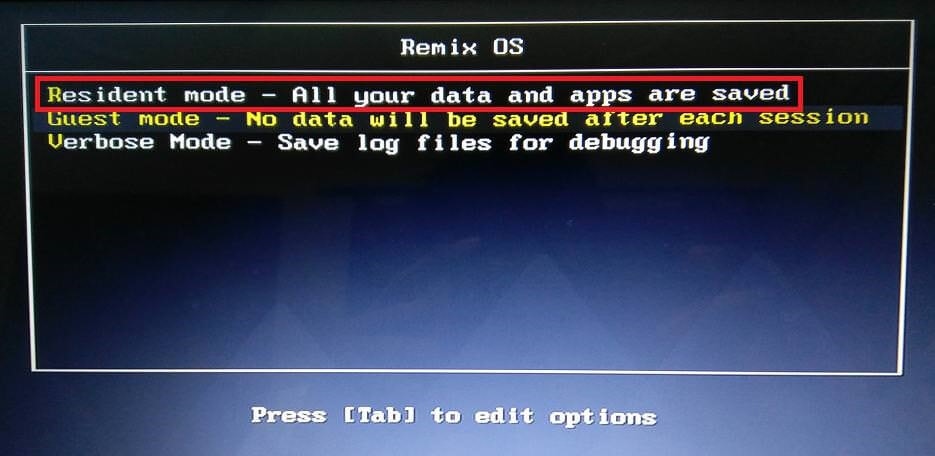
Trin 5: Et vindue vil dukke op, der kræver oprettelse af en datapartition. Fortsæt til diskens ‘skrivehastighedstest’.
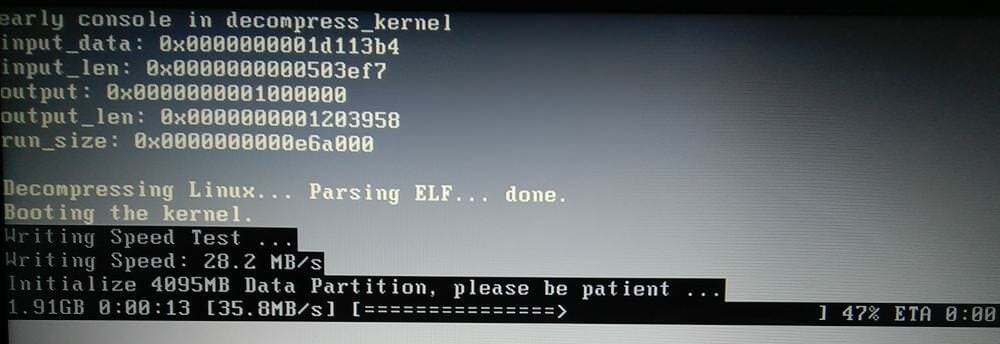
Trin 6: En datapartition vil blive oprettet og formateret efter vellykket udførelse. Systemopstarten skal fortsætte med udløbet af funktionen.

Trin 7: Når pc’en er startet op, skal du konfigurere Remix OS på din pc. Efter at have fulgt alle de vigtige erklæringer og aftaler, skal du aktivere Google-tjenester på operativsystemet og afslutte opsætningen af operativsystemet.
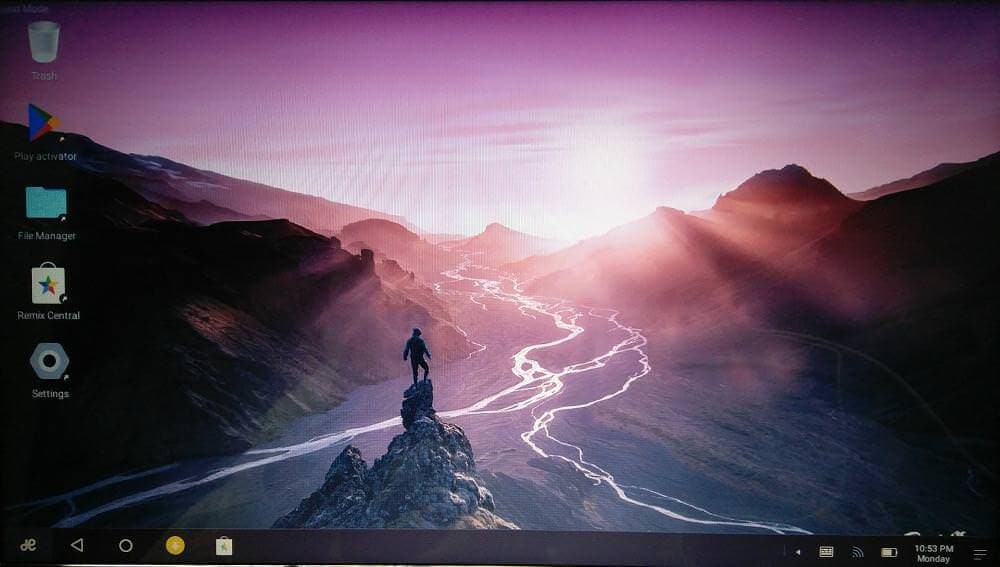
Del 6. Genymotion
Hvis du leder efter et andet OS eller et program, der giver dig effektive tjenester til at køre Android-apps på en pc, kan du overveje Genymotion til denne sag. Det kræver dog en lignende opsætning som enhver anden applikation. For at forstå processen med at konfigurere Genymotion på din pc, skal du følge den medfølgende vejledning.
Trin 1: Download og installer Genymotion Desktop til dit Windows OS. Du skal have et godt system til at udføre sådanne opgaver. Installer Genymotion Setup på dit OS ved at følge instruktionerne på skærmen. Efter at have afsluttet opsætningen, skal du begynde at installere VirtualBox på din Windows 10. Det skal huskes, at pakken til Genymotion Desktop skal downloades fra dens originale hjemmeside for at undgå, at der mangler større filer i pakken.
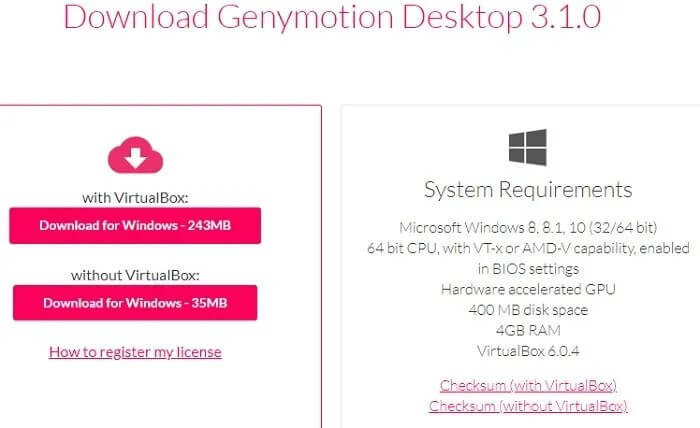
Trin 2: Begynd at installere VirtualBox på din pc. Fortsæt til de næste muligheder, og vælg de relevante muligheder, hvis det er nødvendigt. Over en advarsel om afbrydelse af alle netværksgrænseflader under installationen, fortsæt, mens du ignorerer denne promptmeddelelse. VirtualBox installeres med succes om et stykke tid.
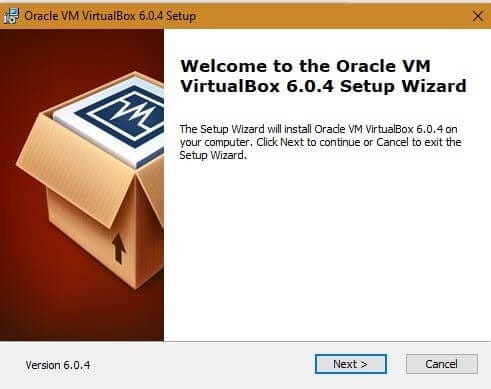
Trin 3: Genymotion-appen er installeret. Start den for at bruge den med lethed. Du skal oprette en ny konto på applikationen for at køre Android-apps på platformen. Du skal sikre dig, at du vælger indstillingen ‘Genymotion til personlig brug/Gaming’.
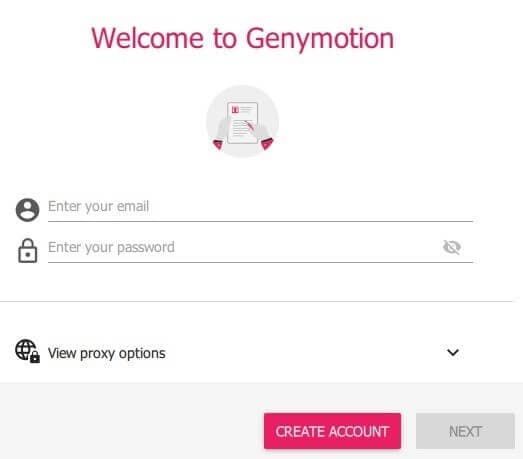
Konklusion
Denne artikel har introduceret dig til en række forskellige løsninger, der kan udføres for ‘Hvordan bruger du Android-apps på en pc?’. Artiklen har bygget et perspektiv på en række muligheder for at køre Android-applikationer på en pc for at give brugerne mulighed for at vælge det passende valg i henhold til deres behov. Du skal se over artiklen for at udvikle en forståelse af hvordan man kører Android apps på pc.
Seneste Artikler
